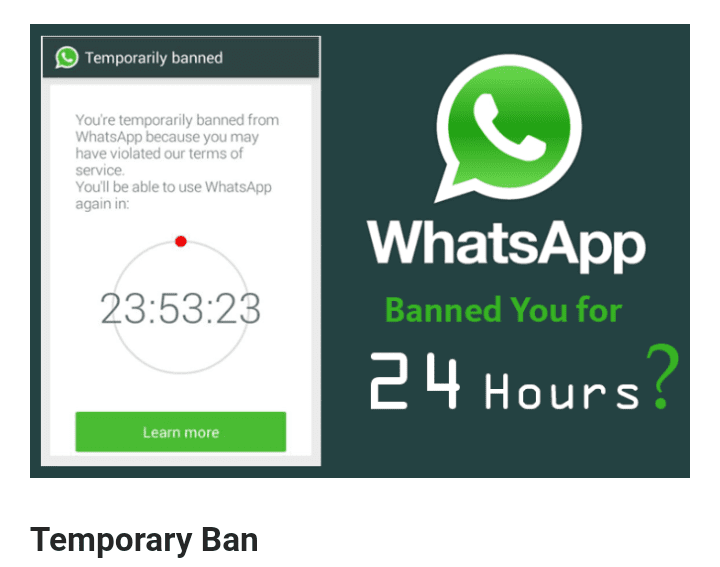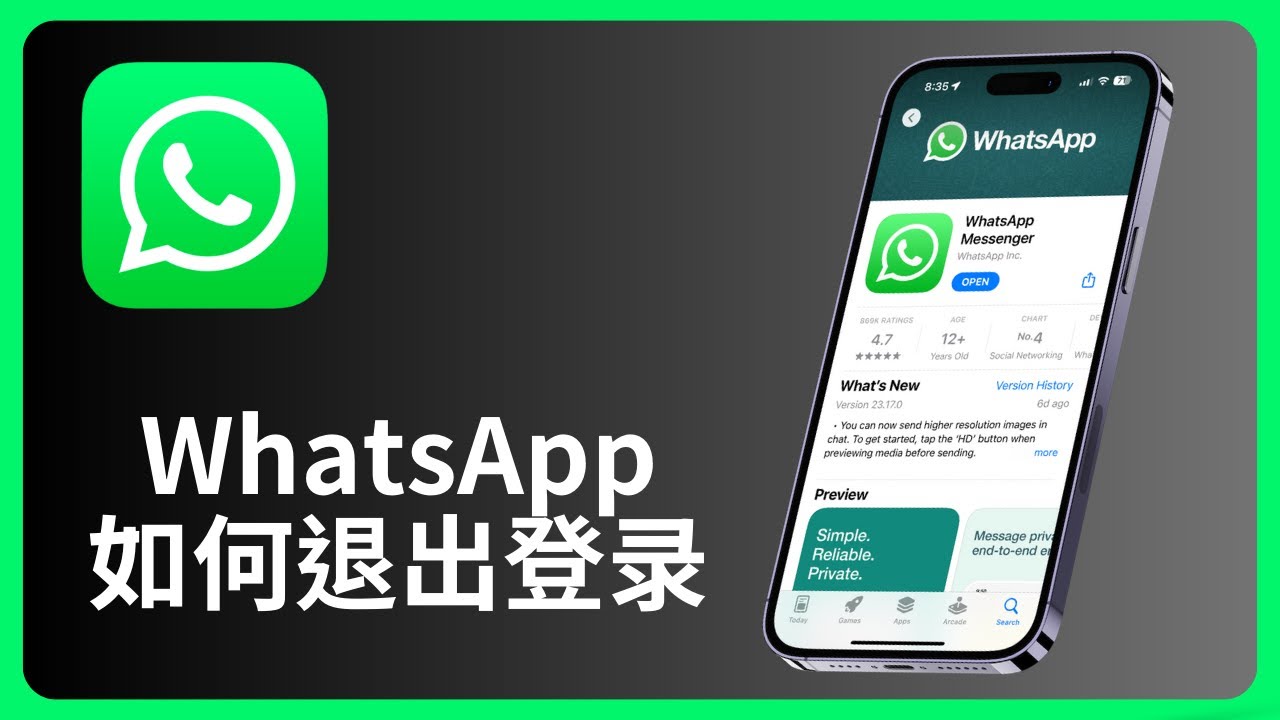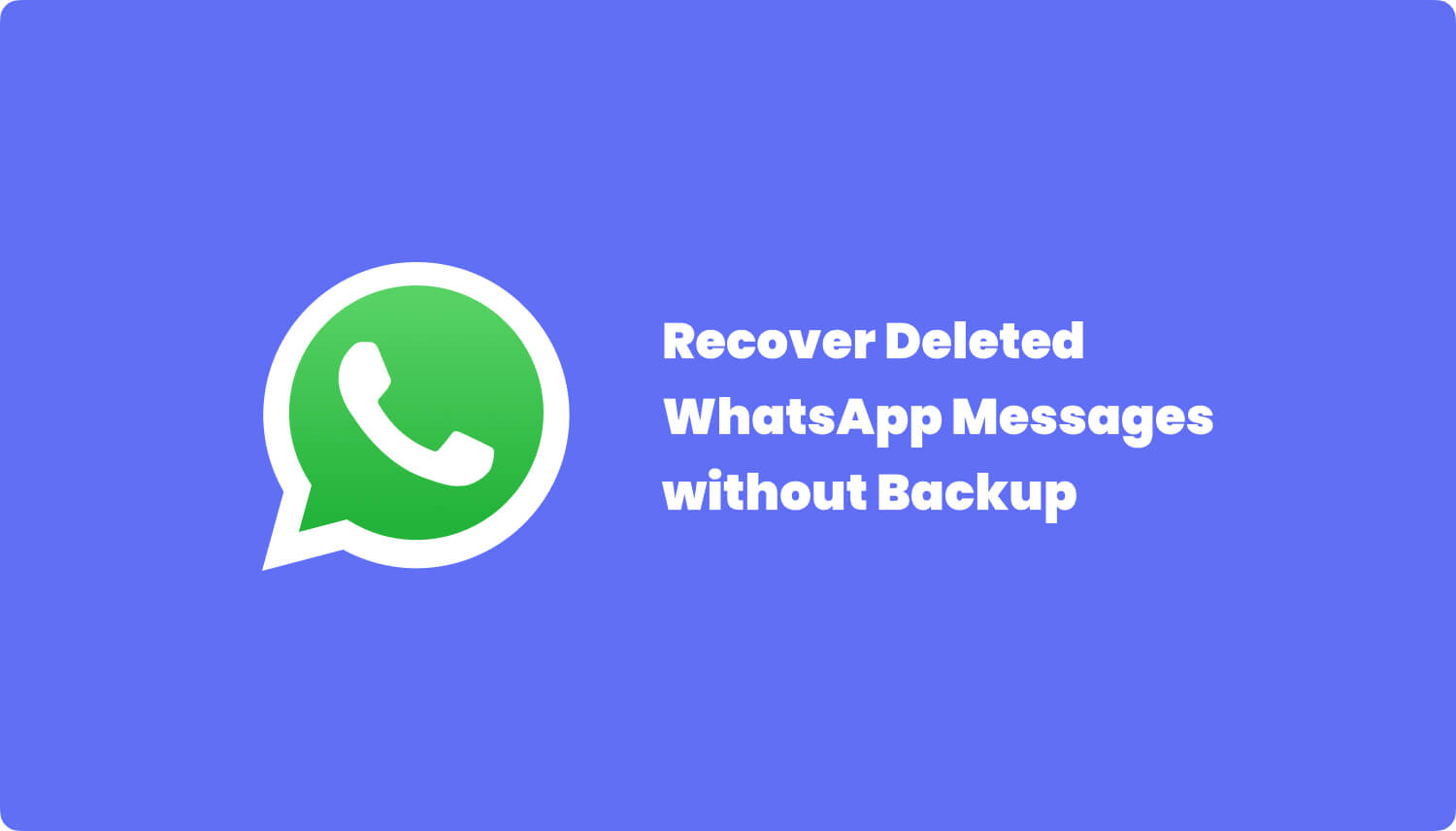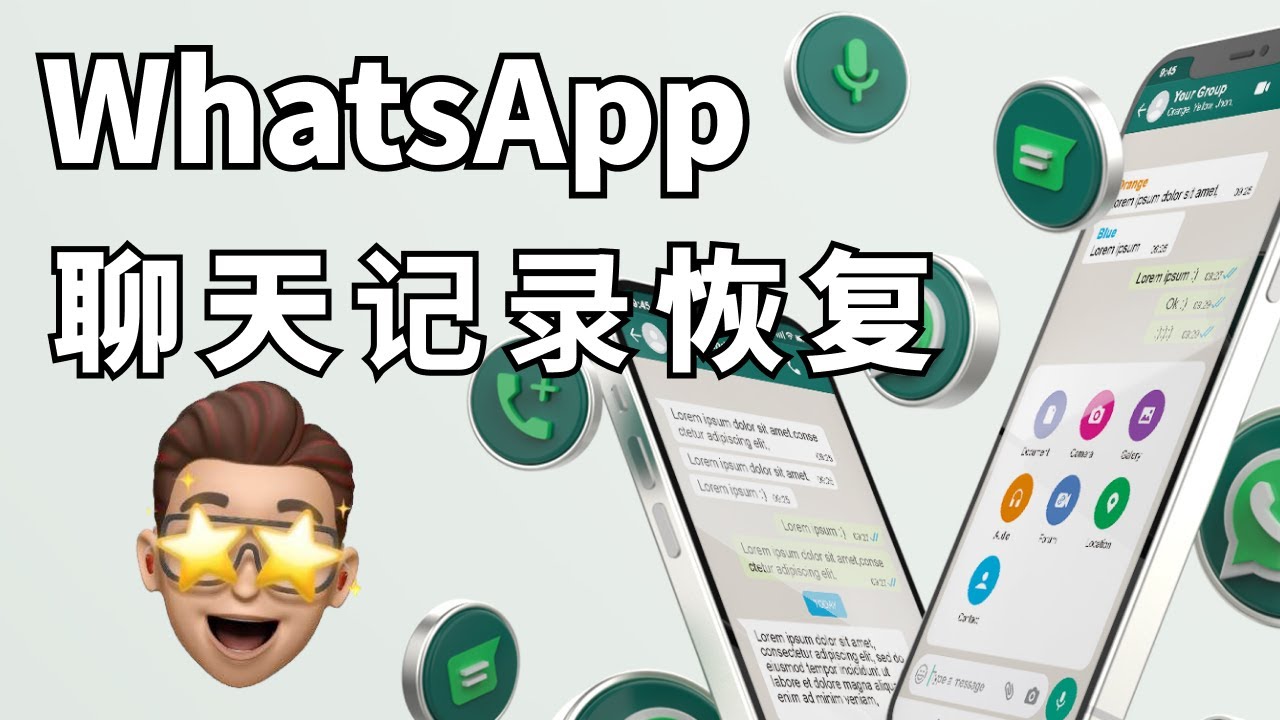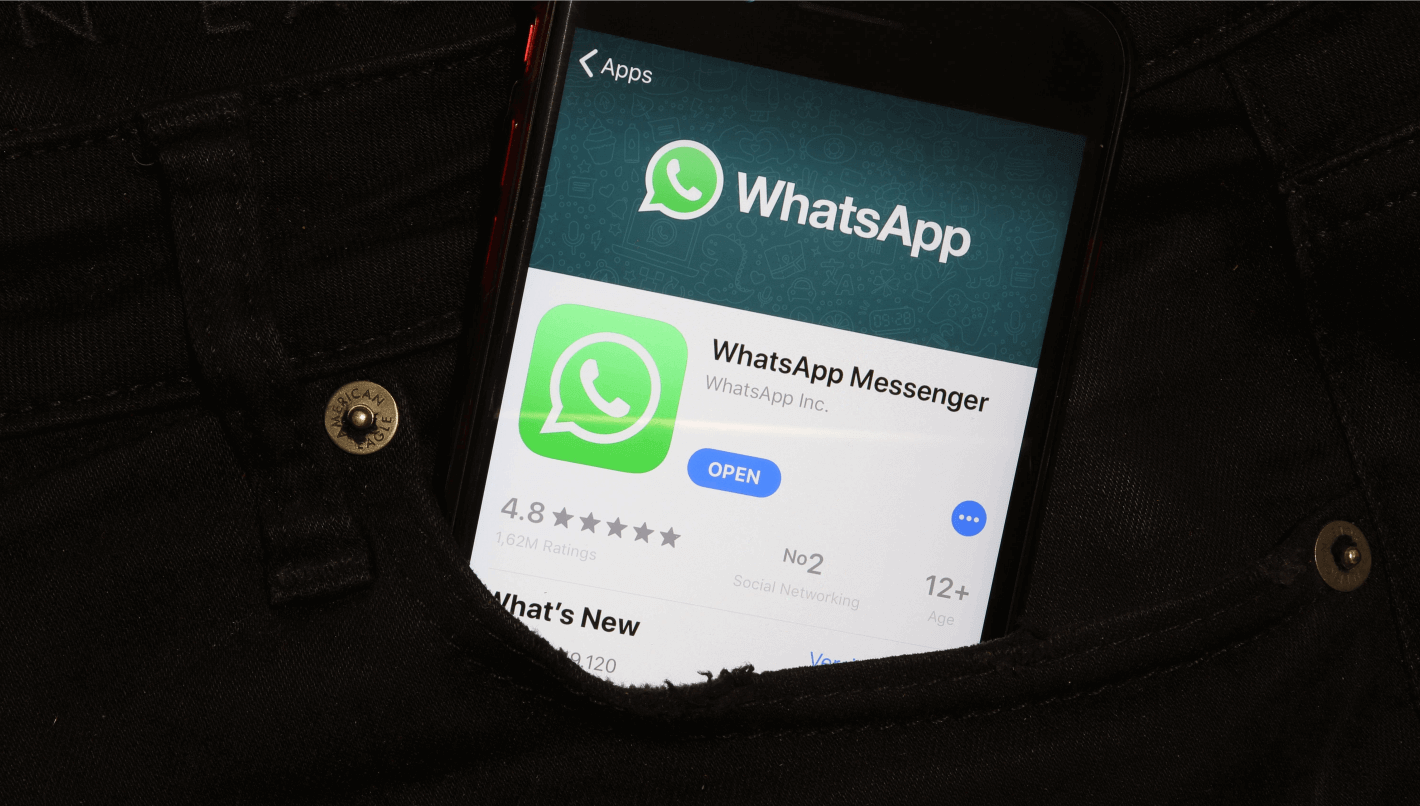WhatsApp怎么在电脑上下载?
admin
2024-03-07
要在电脑上下载WhatsApp,访问WhatsApp的官方网站下载页面,选择适合你的操作系统(Windows或Mac)的下载链接。下载完成后,运行安装文件并按照屏幕上的指示完成安装过程。安装后,打开WhatsApp桌面应用并使用手机扫描屏幕上的二维码以同步你的账户。

安装WhatsApp桌面应用前的准备工作
在下载和安装WhatsApp桌面应用之前,有几个关键步骤需要注意,以确保安装过程顺利进行。以下是进行安装前的准备工作:
确认电脑系统要求
- 了解系统兼容性:首先,需要确认你的电脑操作系统是否支持WhatsApp桌面应用。WhatsApp通常支持最新版本的Windows和MacOS,但最好访问官方网站获取最准确的系统要求信息。
- 检查系统更新:确保你的电脑系统是最新的,这不仅可以提升安装成功率,也能确保应用运行更加稳定。
确保网络连接稳定
- 网络稳定性:在下载安装包过程中,需要有一个稳定的网络连接。不稳定的网络可能导致下载中断或文件损坏,从而影响安装过程。
- 考虑使用有线连接:如果可能的话,使用有线网络连接可以提供更稳定的下载速度,特别是在下载较大文件时。
准备好你的移动设备
- 手机中的WhatsApp:确保你的手机已经安装了WhatsApp,并且已经登录了你的账号。桌面版WhatsApp需要使用手机进行初次设置,包括扫描QR码进行配对。
- 电池充足:确保你的手机电池充足,或者在进行安装过程中插上充电器。这样可以避免在设置过程中因为电池耗尽而中断。
下载并安装WhatsApp桌面版的步骤
安装WhatsApp桌面应用是一个简单直接的过程,可以通过以下几个步骤完成:
访问WhatsApp官方网站
- 打开你的网页浏览器,输入WhatsApp的官方网址来访问下载页面。这是获取应用的最安全、最可靠的来源。
- 保证访问的是官方网站,避免从第三方网站下载,以免遭受恶意软件的威胁。

选择适合你的操作系统的版本
- 在下载页面,你会看到有不同的下载选项,包括Windows和MacOS。选择与你电脑操作系统相匹配的版本。
- 如果你使用的是Windows,可能需要选择32位或64位版本,根据你的系统配置决定。
跟随安装向导完成安装
- 下载完成后,打开下载的安装文件开始安装过程。
- 安装过程中,安装向导会指导你完成几个简单的步骤。通常,这包括接受许可协议、选择安装位置等标准操作。
- 完成安装向导后,应用程序将完成安装并准备使用。
配置和启动WhatsApp桌面版
- 安装完成后,启动WhatsApp桌面应用。首次启动时,会显示一个二维码。
- 打开手机上的WhatsApp,进入”设置” > “WhatsApp Web/桌面”,然后扫描电脑屏幕上的二维码以建立连接。
- 成功扫描后,你的WhatsApp账户会与桌面应用同步,你可以开始在电脑上使用WhatsApp进行聊天、发送文件等操作。
使用WhatsApp Web的指南
WhatsApp Web允许用户通过网页浏览器在电脑上使用WhatsApp,是一种快捷且便利的方式,适用于那些不希望或不能安装桌面应用的用户。以下是使用WhatsApp Web的基本步骤及其与桌面版的主要区别。
打开网页版WhatsApp
- 在你的网页浏览器中,访问WhatsApp Web的官方网站。这个页面会显示一个二维码,用于手机端的扫描登录。
- 保持网页打开状态,准备进行下一步的手机扫描。
扫描二维码进行登录
- 打开手机上的WhatsApp应用。
- 对于Android用户,点击右上角的三个点,选择“WhatsApp Web”;iOS用户则在“设置”下找到“WhatsApp Web/桌面”。
- 使用手机扫描电脑屏幕上显示的二维码。
- 成功扫描后,你的WhatsApp账户会与网页同步,你便可以开始在电脑上通过浏览器使用WhatsApp。
网页版与桌面版的区别和选择
- 可接入性:WhatsApp Web不需要在电脑上安装任何软件,只需一个网页浏览器即可。而桌面版需要下载并安装应用程序。
- 功能性:虽然两者的功能大致相同,包括发送消息、图片、文件等,但桌面版可能在某些方面提供更加流畅的体验,如更好的通知集成和快捷键支持。
- 依赖性:无论是使用网页版还是桌面版,都需要手机端的WhatsApp保持在线和连接状态。但桌面版可能在处理大量消息时表现得更为稳定。
- 适用场景:如果你频繁需要在电脑上使用WhatsApp并且希望体验更加接近原生应用的体验,桌面版是更好的选择。如果你偶尔需要在电脑上访问WhatsApp或者使用的电脑上无法安装软件,WhatsApp Web则是一个方便的解决方案。
如何在Windows电脑上下载和安装WhatsApp?
访问WhatsApp官方网站的下载页面,选择适用于Windows的版本下载。下载完成后,运行安装程序并遵循屏幕上的指示完成安装。
如何在Mac电脑上下载和安装WhatsApp?
前往WhatsApp官方网站下载页面,选择Mac版本进行下载。下载.dmg文件后,打开并拖动WhatsApp到你的应用程序文件夹中完成安装。
下载WhatsApp桌面版需要满足哪些系统要求?
Windows版本需要Windows 8.1或更高版本,Mac版本需要OS X 10.10或更高版本。确保你的操作系统满足这些最低要求。
如果无法下载WhatsApp桌面版,该怎么办?
检查网络连接是否稳定,尝试重新启动路由器。确认电脑的操作系统符合WhatsApp的最低系统要求。如果问题仍旧存在,尝试使用其他浏览器下载。